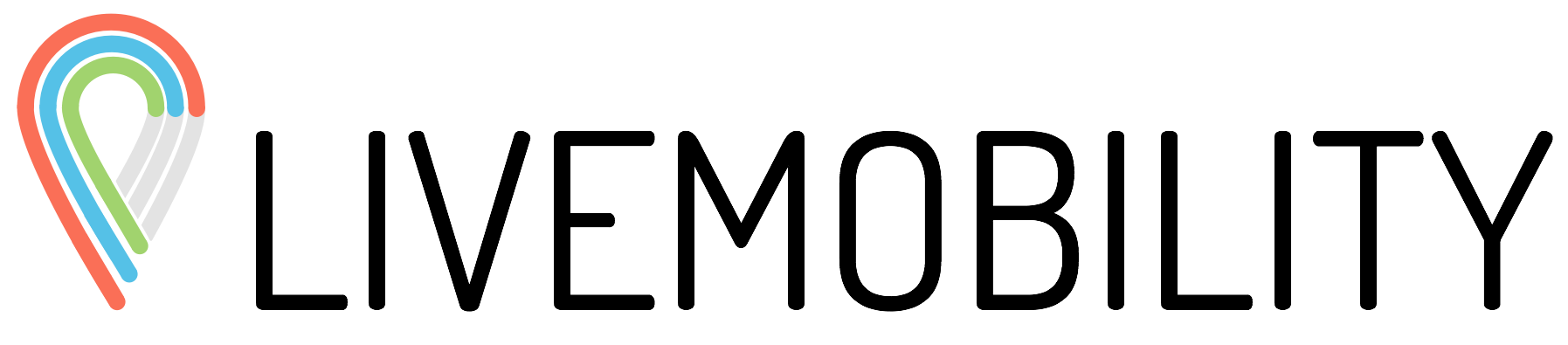Samsung instellingen
Indien de Smart Manager app is geïnstalleerd op het Samsung-toestel
Nieuwere toestellen vanaf de Samsung Galaxy S6 zijn voorzien van de app Smart Manager. Ook oudere toestellen kunnen na de software update gebruik maken van Smart Manager.
Wanneer de Smart Manager op een mobiel is geïnstalleerd, dan moet de gebruiker het volgende instellen:
- Open de Smart Manager app op de Samsung telefoon.
- Ga naar het onderdeel Batterij.
- Tik onder App-optimalisatie op Details.
- Selecteer onze app in de lijst. Er verschijnt nu een menu.
- Selecteer hier de optie “Uitgeschakeld voor”.
- Herhaal stap 4 en 5 ook voor de app 'Google Play services', indien deze ook in de lijst staat.
Indien Android 7 is geïnstalleerd op het Samsung-toestel
Check de volgende instellingen, als er problemen zijn dat er niet (goed) gemeten wordt:
- Ga naar Telefooninstellingen > Apparaatonderhoud > Batterij > zet Spaarstand UIT.
- Ga naar Telefooninstellingen > Apps > tik rechtsboven op knop met de 3 verticale puntjes.
- Kies in het menu Speciale toegang.
- Kies in het menu Batterijverbr. optimalis.
- Klik op de knop "Apps niet geoptimaliseerd’ en kies dan voor ‘Alle apps’.
- Zoek in de lijst onze app op en klik op de blauwe knop rechts van de app. Deze wordt nu grijs. De optimalisatie voor onze app is nu uitgeschakeld.
- Herhaal stap 6 ook voor de app 'Google Play services', indien deze ook in de lijst staat.
Indien Android 8 is geïnstalleerd op het Samsung-toestel
Check de volgende instellingen, als er problemen zijn dat er niet (goed) gemeten wordt:
- Ga naar Telefooninstellingen > Apps > zoek onze app op in de lijst > kies Machtigingen > zet Locatie AAN.
- Ga naar Telefooninstellingen > Batterijinstellingen > App Energiebesparing > Details > Selecteer onze app > kies Uitgeschakeld.
- Ga naar Telefooninstellingen > Toepassingen > selecteer drie stippenmenu (rechterbovenhoek) > selecteer Speciale toegang > kies Optimaliseer batterijgebruik > zoek onze app op in de lijst en zorg ervoor dat deze niet is geselecteerd.
Indien Android 9 is geïnstalleerd op het Samsung-toestel
Check de volgende instellingen, als er problemen zijn dat er niet (goed) gemeten wordt:
- Ga naar Telefooninstellingen > Apps > zoek onze app op in de lijst > kies Machtigingen > zet Locatie AAN.
- Ga naar Telefooninstellingen > Google > Locatie > zet Locatie AAN. Bij Precisie verbeteren zet Scannen via Wi-Fi AAN.
- Ga naar Telefooninstellingen > Apparaatonderhoud en tik rechtsboven op knop met de 3 verticale puntjes. Er verschijnt een menu, selecteer de optie “Geavanceerd" en stel het volgende in: Automatische optimalisatie UITzetten en Automatisch opnieuw opstarten AANzetten.
- Ga naar Telefooninstellingen > Apparaatonderhoud > Batterij en kies bij Energiestand voor "Hoge prestaties". Hierdoor staat de Aangepaste spaarstand UIT en Achtergrond gegevens beperken ook UIT.
- Ga naar Telefooninstellingen > Apparaatonderhoud > Batterij en en tik rechtsboven op knop met de 3 verticale puntjes. Er verschijnt een menu, selecteer de optie:
- Aanpasbare batterij: UITzetten
- Ongebruikte apps laten sluimeren: UITzetten
- Sluimerend apps: Hier mag onze app NIET worden geselecteerd.
- Indien de app 'Google Play services' ook in de lijst staat, dan mag deze ook NIET worden geselecteerd.
- Niet gebruikte apps autom. uit: UITzetten
- Instellingen optimaliseren: UITzetten - Ga naar TelefoonInstellingen > Apparaatonderhoud > Geheugen en tik rechtsboven op knop met de 3 verticale puntjes. In de lijst van apps die niet worden gecontroleerd voeg onze app toe. Voeg ook 'Google Play services' toe.
Indien Android 10 is geïnstalleerd op het Samsung-toestel
Check de volgende instellingen, als er problemen zijn dat er niet (goed) gemeten wordt:
- Ga naar Telefooninstellingen en zoek op de onderstaande trefwoorden door op het vergrootglas rechtsboven te klikken:
Zoek op het trefwoord 'Locatie', en zorg er voor dat onder 'Precisie verbeteren' beide opties 'Scannen via Wi-Fi' en 'Scannen via Bluetooth' AAN staan.
Daarnaast moet 'Google-locatienauwkeurigheid' AAN staan.
En controleer onder 'App-machtigingen' of onze app in het lijstje met 'ALTIJD TOEGESTAAN' staat. - Zoek op het trefwoord 'Optimali' en selecteer 'Batterijverbr. optimalis.' wat staat voor 'Batterijverbruik optimalisatie', en zoek onze app in de lijst met apps, en schakel optimalisatie daarvoor UIT.
- Zoek op het trefwoord 'Energiestand' en selecteer 'Batterij’. Kies onder 'Energiestand' de optie 'Geoptimaliseerd' en zet 'Aangepaste spaarstand' UIT.
Kies onder 'Energiebeheer app' voor de optie 'Aanpasbare batterij' en zet deze UIT, zet ook de optie 'Ongebruikte apps laten sluimeren' UIT. - Zoek op het trefwoord 'Geheugen’ en selecteer 'Apps uitsluiten van opschonen'. Kies de optie 'Apps toevoegen’ en selecteer onze app om deze toe te voegen.
Mochten deze instructies niet hebben geholpen om het meten te verbeteren, check dan de onderstaande uitgebreidere instructies:
- Ga naar Telefooninstellingen > Privacy > Rechtenbeheer > Locatie > kies in de lijst onze app > zet Locatie-recht op "Altijd toestaan".
- Ga naar Telefooninstellingen > Privacy > Rechtenbeheer > Locatie > Wi-Fi en Bluetooth scanning > zet WI-FI scanning en Bluetooth scanning AAN
Of:
Ga naar Telefooninstellingen > Locatie > Precisie verbeteren > zet Scannen via WI-FI en Scannen via Bluetooth AAN. - Ga naar Telefooninstellingen > Locatie > Google-locatienauwkeurigheid > zet Locatienauwkeurigheid verbeteren AAN.
- Ga naar Telefooninstellingen > Apps > selecteer drie stippenmenu (rechterbovenhoek) > selecteer Speciale toegang > kies Optimaliseer het batterijgebruik > tik bovenin op de vervolgkeuzepijl en selecteer “Alle apps” > zoek onze app op in de lijst en schakel de optimalisatie UIT.
- Ga naar Telefooninstellingen > Apps > selecteer onze app in de lijst > kies Batterij > zet (indien mogelijk) Achtergrondactiviteit toestaan AAN.
- Ga naar Telefooninstellingen > Apparaatonderhoud > tik rechtsboven op de knop met de 3 verticale puntjes. Kies in het menu "Geavanceerd" en stel in:
- Automatische optimalisatie: UITzetten
- Autom. opnieuw starten: UITzetten
- Instellingen optimaliseren: UITzetten - Ga naar Telefooninstellingen > Apparaatonderhoud > Batterij > Batterijverbruik > zoek onze app op en zet schakelaar ‘Zet app naar slaapstand’ UIT.
- Veeg vanaf de bovenkant van het scherm naar beneden om Snelle instellingen zichtbaar te maken > klik op Energiestand> zet deze UIT (grijs).
- Indien van toepassing: Ga naar Telefooninstellingen > Apparaatonderhoud > Batterij > Energiestand en stel hier in:
- Energiestand: Bij voorkeur "Hoge prestaties" of anders “Geoptimaliseerd".
- Aangepaste spaarstand: UITzetten - Indien van toepassing: Ga naar Telefooninstellingen > Apparaatonderhoud > Batterij > tik rechtsboven op knop met de 3 verticale puntjes. Kies Instellingen > zet alle opties UIT (behalve de optie Meldingen). Klik op optie Slapende apps en verwijder onze app (of alle apps) in de lijst.
- Ga naar Telefooninstellingen > Apparaatonderhoud > Batterij > Energiebeheer app en stel in:
- Aanpasbare batterij: UITzetten
- Ongebruikte apps laten sluimeren: UITzetten
- Sluimerende/Slapende apps: Verwijder onze app uit deze lijst.
- Apps die niet in slaap vallen/sluimeren: Voeg, indien mogelijk, onze app toe aan deze lijst. - Ga naar Telefooninstellingen > Apparaatonderhoud > Geheugen en stel in:
- Apps selecteren om uit te sluiten: Selecteer onze app.
Indien Android 11 is geïnstalleerd op het Samsung-toestel
We gaan er vanuit dat je tijdens het inloggen op de app daar alle gevraagde permissies hebt gegeven. Daarnaast is het noodzakelijk om op Samsung devices de volgende instellingen te checken.
- Ga naar Telefooninstellingen en zoek op de onderstaande trefwoorden door op het vergrootglas rechtsboven te klikken:
Zoek op het trefwoord 'Locatie', en zorg er voor dat onder 'Precisie verbeteren' beide opties 'Scannen via Wi-Fi' en 'Scannen via Bluetooth' AAN staan.
Daarnaast moet 'Google-locatienauwkeurigheid' AAN staan.
En controleer onder 'App-machtigingen' of onze app in het lijstje met 'ALTIJD TOEGESTAAN' staat. Meestal is dit al zo, maar dit is een dubbel check. - Zoek op het trefwoord 'Optimali' en selecteer 'Batterijverbr. optimalis.' wat blijkbaar staat voor 'Batterijverbruik optimalisatie', en zoek onze app in de lijst met alle apps, en schakel optimalisatie daarvoor UIT.
- Zoek op het trefwoord 'Batterij' en selecteer 'Batterij' onder 'Batterij en apparaatonderhoud'. Zet daar 'Spaarstand' UIT.
Kies onder 'Meer batterij-instellingen' voor 'Aanpasbare batterij' en zet deze UIT. - Zoek op trefwoord 'sluimeren' en selecteer 'Sluimerende apps'. Zet daar 'Ongebruikte apps lateren sluimeren' UIT.
- Zoek op het trefwoord 'Geheugen' en selecteer 'Uitgesloten apps'. Klik op het plus-teken rechtsboven en selecteer onze app om deze toe te voegen.
Helaas kunnen we geen garantie geven op deze aanwijzingen, omdat we niet in controle zijn van de telefoon en de precieze andere apps die aanwezig zijn op deze telefoon.